Parrot DIA User Manual [es]

DIA
Parrot by
NoDesign
Manual de usuario
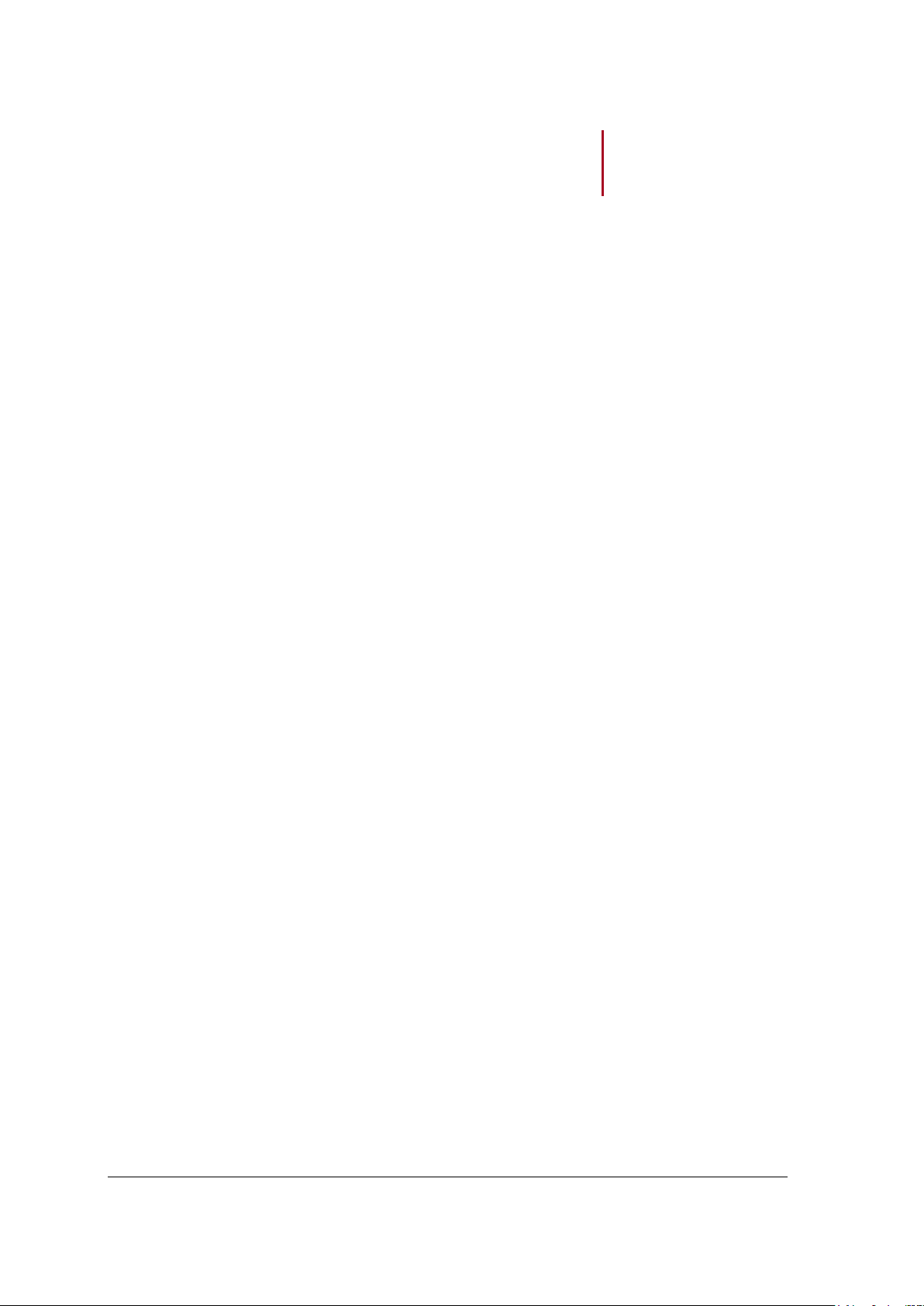
2
Índice
Índice ......................................................................................................................... 2
Primera utilización .................................................................................................... 4
Presentación del marco ........................................................................................................................... 4
Vista general ................................................................................................................................. 4
Mandos .......................................................................................................................................... 5
Encendido ..................................................................................................................................... 6
Mantenimiento y precauciones ..................................................................................................... 6
Inicio ........................................................................................................................................................ 7
Seleccionar el idioma .................................................................................................................... 7
Utilizar el teclado virtual ................................................................................................................ 7
Ajustar la hora y la fecha ............................................................................................................... 7
Consultar el estado del sistema .................................................................................................... 8
Suprimir el diaporama inicial ......................................................................................................... 8
Wi-Fi ........................................................................................................................... 9
Antes de comenzar .................................................................................................................................. 9
Información necesaria ................................................................................................................... 9
Conocer el tipo de conexión .......................................................................................................... 9
Establecer una conexión inalámbrica .................................................................................................... 11
Establecer una conexión con SES / WPS................................................................................... 11
Establecer una conexión sin SES / WPS .................................................................................... 11
Establecer la conexión manualmente ......................................................................................... 12
Activar / desactivar la conexión ................................................................................................... 12
Comprobar el estado de la conexión .......................................................................................... 13
Utilizar la interfaz web del marco ................................................................................................ 13
Utilizar la función Wi-Fi .......................................................................................................................... 14
Recibir imágenes transmitidas por E-mail ................................................................................... 14
Ver álbumes de fotos en línea .................................................................................................... 15
Ver fotos guardadas en un ordenador ........................................................................................ 17
Transferir fotos al marco mediante Wi-Fi .................................................................................... 20
Navegar por Internet ................................................................................................................... 20
Configurar el marco con Framechannel ................................................................................................ 22
Crear una cuenta Framechannel ................................................................................................ 22
Ver la información meteorológica en el marco ............................................................................ 22
Ver las noticias en el marco ........................................................................................................ 23
Ver las fotos de una cuenta Facebook en el marco .................................................................... 23
Ver un flujo RSS de texto personal en el marco (p.ej.: Le Monde) ............................................. 23
Aplicaciónes ........................................................................................................... 24
Utilizar la aplicación Gabinete de curiosidades .......................................................................... 24
Utilizar la aplicación Holidays 2.0 ................................................................................................ 24
Bluetooth ................................................................................................................. 25
Utilizar el marco con un teléfono mediante Bluetooth ........................................................................... 25
Enviar una imagen por Bluetooth desde un teléfono .................................................................. 25
Utilizar el marco con un ordenador mediante Bluetooth ....................................................................... 26
Enviar una imagen por Bluetooth desde un Mac ........................................................................ 26
Modificar los parámetros Bluetooth ....................................................................................................... 27
USB / SD .................................................................................................................. 28
Compatibilidad ............................................................................................................................. 28
Transferir imágenes desde un lápiz de memoria USB / tarjeta SD ............................................ 28
Definir un lápiz de memoria USB / tarjeta SD como memoria por defecto ................................. 29
DIA Parrot by NoDesign – Manual de usuario
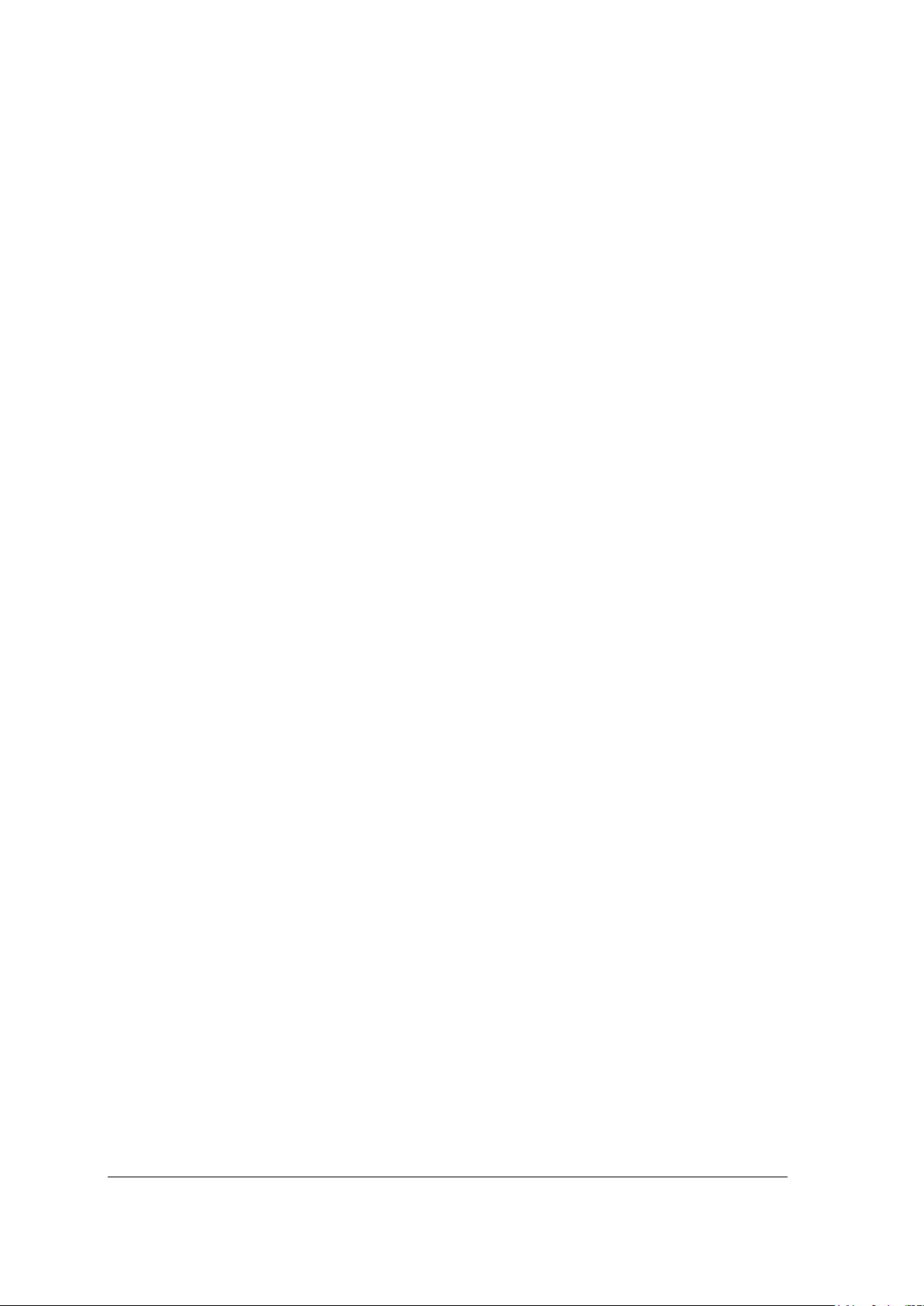
3
Gestión de imágenes.............................................................................................. 30
Organizar las imágenes ......................................................................................................................... 30
Copiar o desplazar imágenes ..................................................................................................... 30
Eliminar imágenes ....................................................................................................................... 31
Crear una nueva carpeta............................................................................................................. 31
Cambiar la orientación de una imagen ....................................................................................... 31
Regular el orden de aparición de las imágenes .......................................................................... 32
Diaporama ............................................................................................................................................. 33
Lanzar un diaporama .................................................................................................................. 33
Configurar un diaporama............................................................................................................. 33
Parámetros .............................................................................................................. 34
Modificar el nombre del marco .................................................................................................... 34
Ajustar el despertador ................................................................................................................. 34
Ajustar la luminosidad ................................................................................................................. 34
Configurar el encendido / apagado automático .......................................................................... 35
Restablecer los parámetros por defecto ..................................................................................... 35
Actualización .......................................................................................................... 36
Actualización automática mediante Wi-Fi ................................................................................... 36
Actualizar el marco manualmente ............................................................................................... 36
DIA Parrot by NoDesign – Manual de usuario
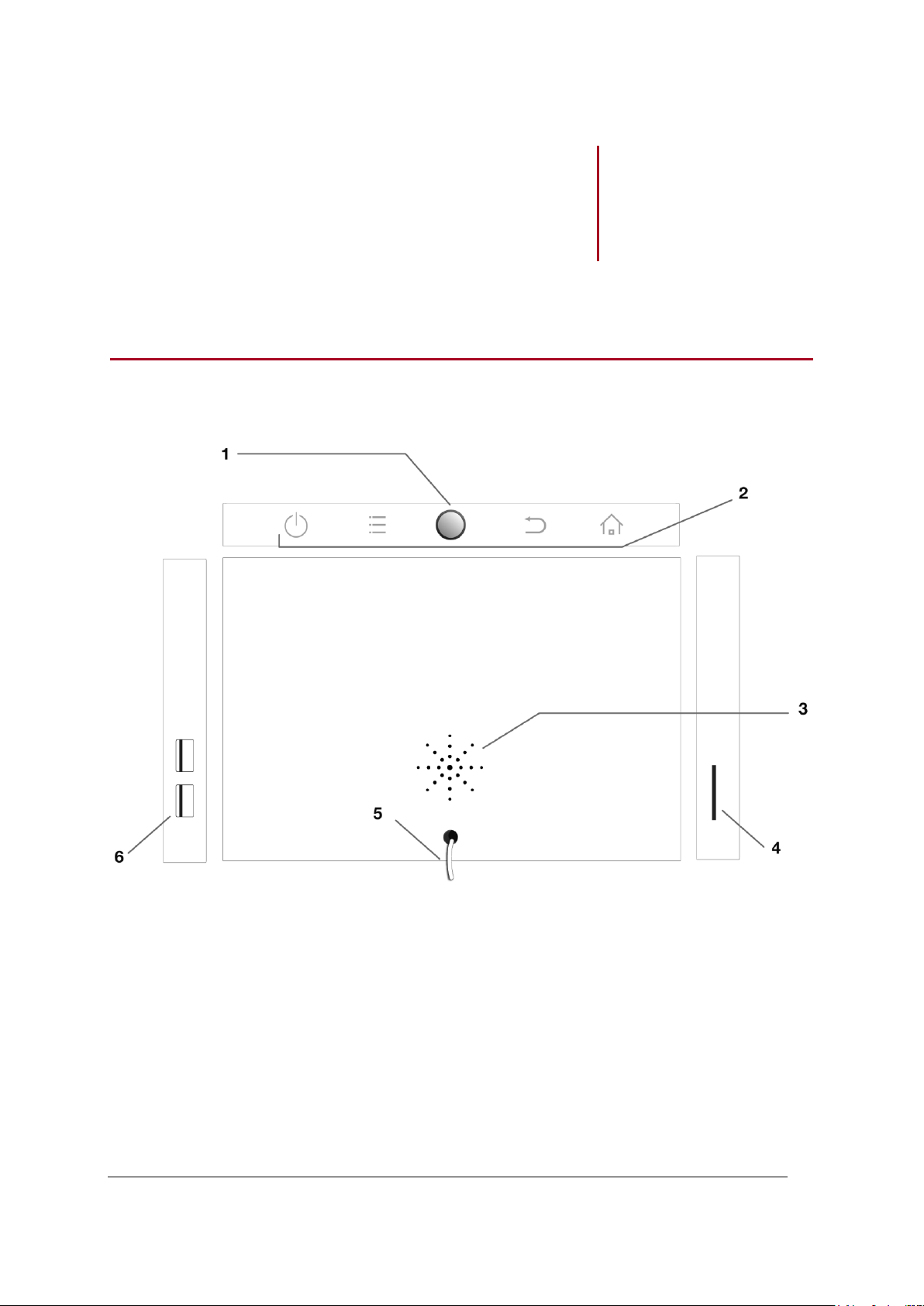
4
Primera
utilización
1 - Trackball
5 - Cable de alimentación
2 - Panel de control
6 - Ubicación para llave USB / disco duro externo /
teclado o ratón USB
3 - Altavoz
4 - Ubicación para lápiz de memoria SD
Presentación del marco
Vista general
DIA Parrot by NoDesign – Manual de usuario
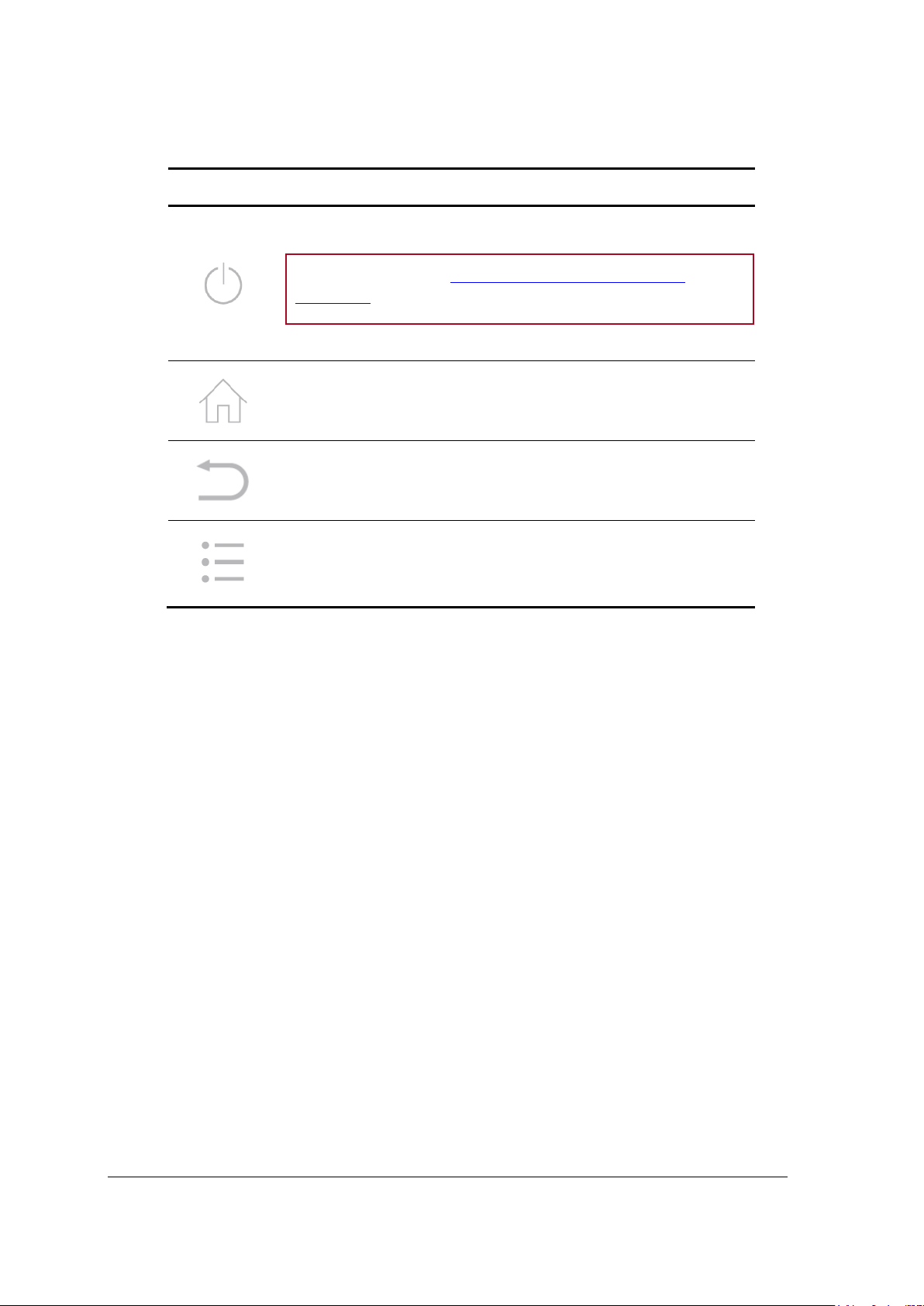
5
Mandos
Botón
Funciones
Encender / apagar el marco
Nota: También puede configurar el encendido / apagado
automático del marco.
Acceder al menú principal
Volver al menú anterior
Acceder al menú contextual
El menú contextual permite eliminar, copiar o girar una imagen.
También permite modificar algunos parámetros del diaporama.
DIA Parrot by NoDesign – Manual de usuario
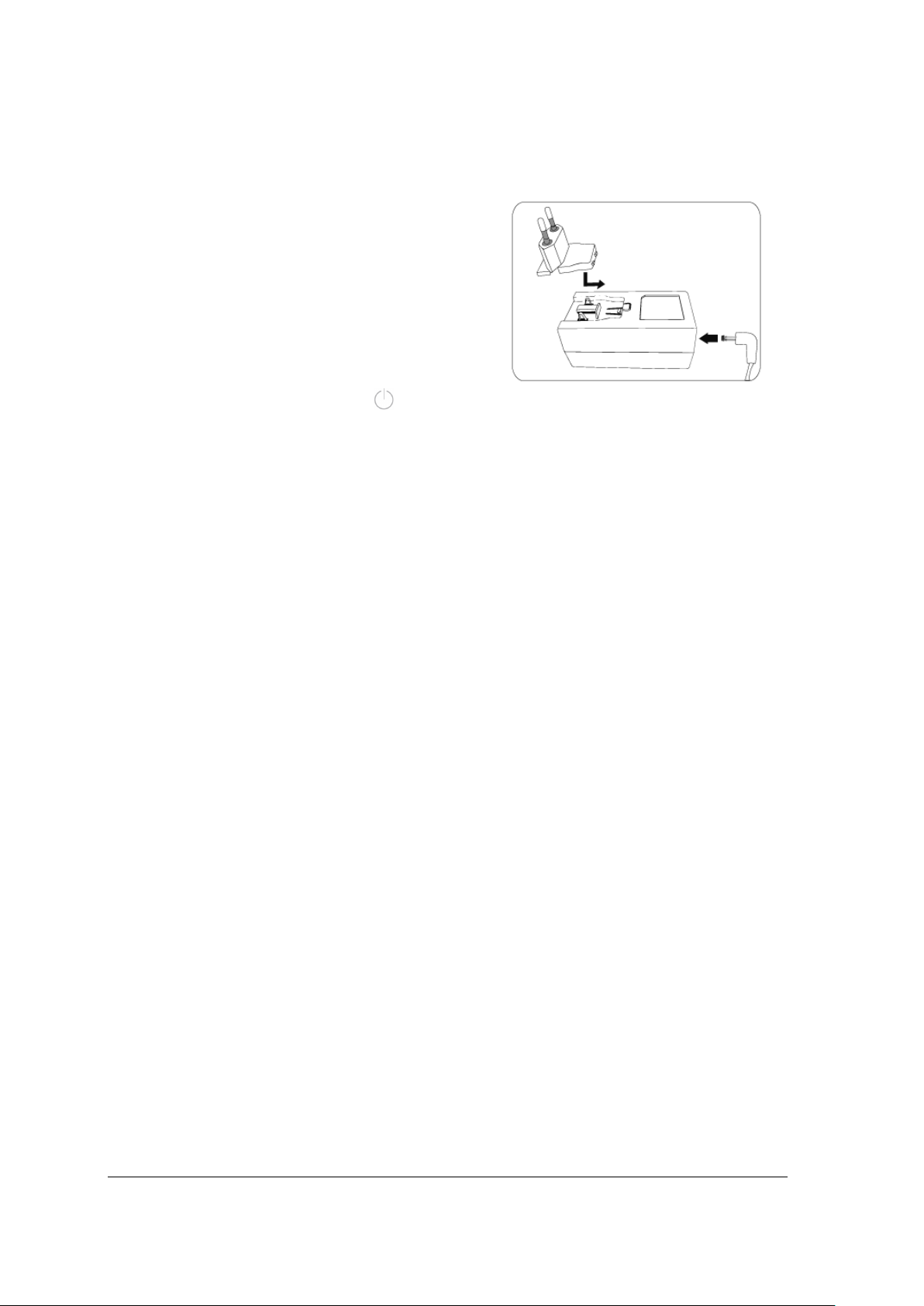
6
Encendido
Adaptador
Seleccione el adaptador correspondiente a su país.
Conexión a la red
Conecte el cable de
alimentación al transformador
y después a la red eléctrica.
Encendido /
apagado
Pulse la tecla para encender / apagar el marco.
Mantenimiento y precauciones
Utilice solamente el paño suministrado para limpiar el marco. Evite limpiar el marco con
alcohol, productos químicos o productos de limpieza doméstica.
Desconecte el marco si no lo va a utilizar durante mucho tiempo.
No coloque nunca el marco cerca de una llama desnuda u otras fuentes de calor, como
la luz solar. Conserve siempre el marco al abrigo de la lluvia o el agua.
Evite que el marco se caiga.
DIA Parrot by NoDesign – Manual de usuario
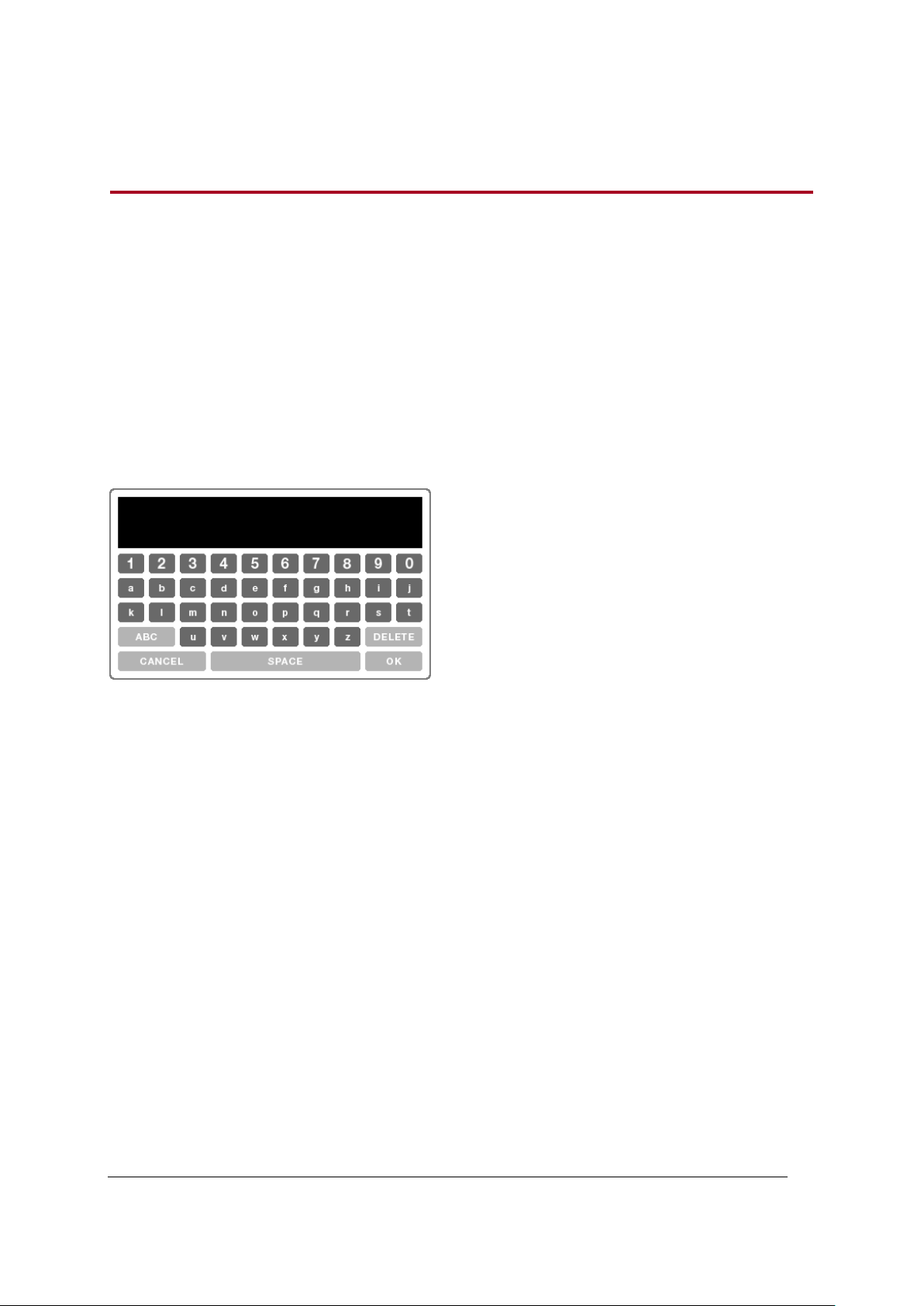
7
El teclado virtual aparecerá cuando tenga
que introducir la clave de seguridad para
conectarse a la red Wi-Fi.
También aparecerá si desea modificar el
nombre del marco o asociar el marco a una
nueva dirección de correo electrónico.
Seleccione una tecla del teclado utilizando el
trackball. Pulse el trackball para confirmar.
Ajuste automático
Puede activar el ajuste automático de la fecha y la hora. Esta sincronización
requiere una conexión Wi-Fi activa.
Para activar esta opción, seleccione Ajustes > Sistema > Fecha/hora y, a
continuación, Ajuste > Hora Internet.
Ajuste manual
Si prefiere realizar estos ajustes manualmente:
1. Seleccione Ajustes > Sistema > Fecha/hora > Ajuste > Manual.
> Aparecerá una ventana que le permitirá ajustar la hora y la fecha.
2. Realice los ajustes utilizando el trackball.
3. Pulse el trackball para validar el ajuste.
Inicio
Seleccionar el idioma
Cuando utilice el marco por 1ª vez, aparecerá una ventana que le pedirá que seleccione su país.
Utilice el trackball para seleccionar el país, y pulse el trackball para confirmarlo.
Si más adelante desea cambiar el idioma del marco, seleccione Ajustes > Informaciones.
Utilizar el teclado virtual
Ajustar la hora y la fecha
DIA Parrot by NoDesign – Manual de usuario
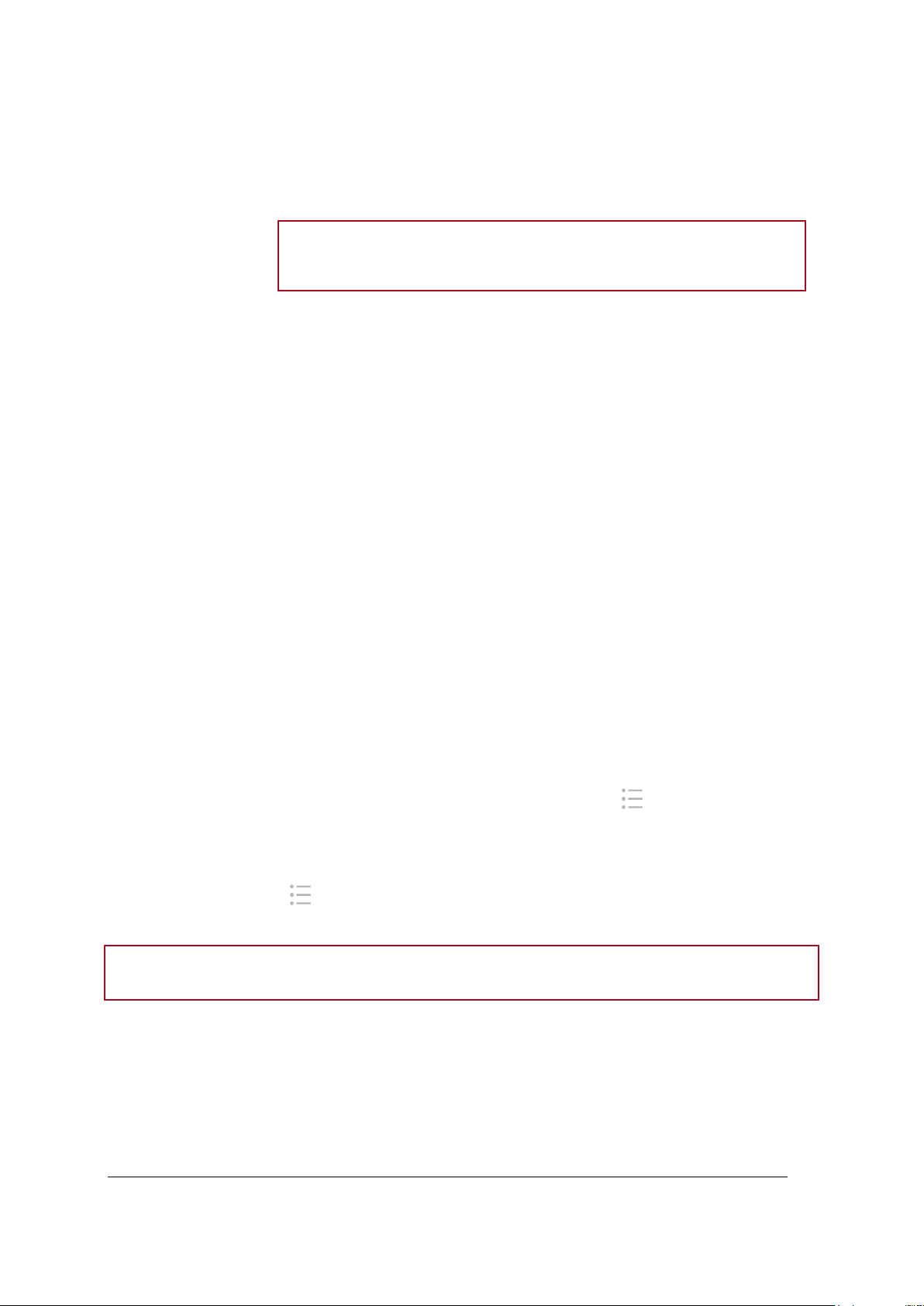
8
Parámetro de
visualización
Puede elegir que la hora aparezca o no en el marco durante la visualización
de las fotos. Para ello, seleccione Ajustes > Sistema > Fecha/hora > Ajuste >
Visualización.
Esta opción le permite también visualizar la hora como fondo de pantalla
cuando el marco está en modo de espera.
Nota: La hora no aparece en las aplicaciones Holidays, People, Lector
RSS ni al navegar por Internet.
Formato de
visualización de la
hora
Para seleccionar el formato de visualización de la hora, seleccione Ajustes >
Sistema > Fecha/hora > Formato.
ADVERTENCIA: Si suprime el diaporama inicial sin haber transferido una imagen al marco, ya
sólo dispondrá de una única imagen negra “Dia”.
Consultar el estado del sistema
Seleccione Ajustes > Informaciones para comprobar:
- la versión del programa
- el nombre con el que los otros aparatos Bluetooth y Wi-Fi reconocerán el marco.
- el espacio disponible en la memoria interna
- el estado de la conexión Wi-Fi
- la dirección IP
- la dirección MAC (Media Access Control address)
- el estado del Bluetooth.
Suprimir el diaporama inicial
Si desea suprimir el diaporama inicial durante el diaporama, pulse la tecla y seleccione la opción
Suprimir el diaporama inicial. Si no:
1. Seleccione Examinar > Directorio > Diaporama inicial.
2. Pulse la tecla y seleccione Suprimir el diaporama inicial.
DIA Parrot by NoDesign – Manual de usuario
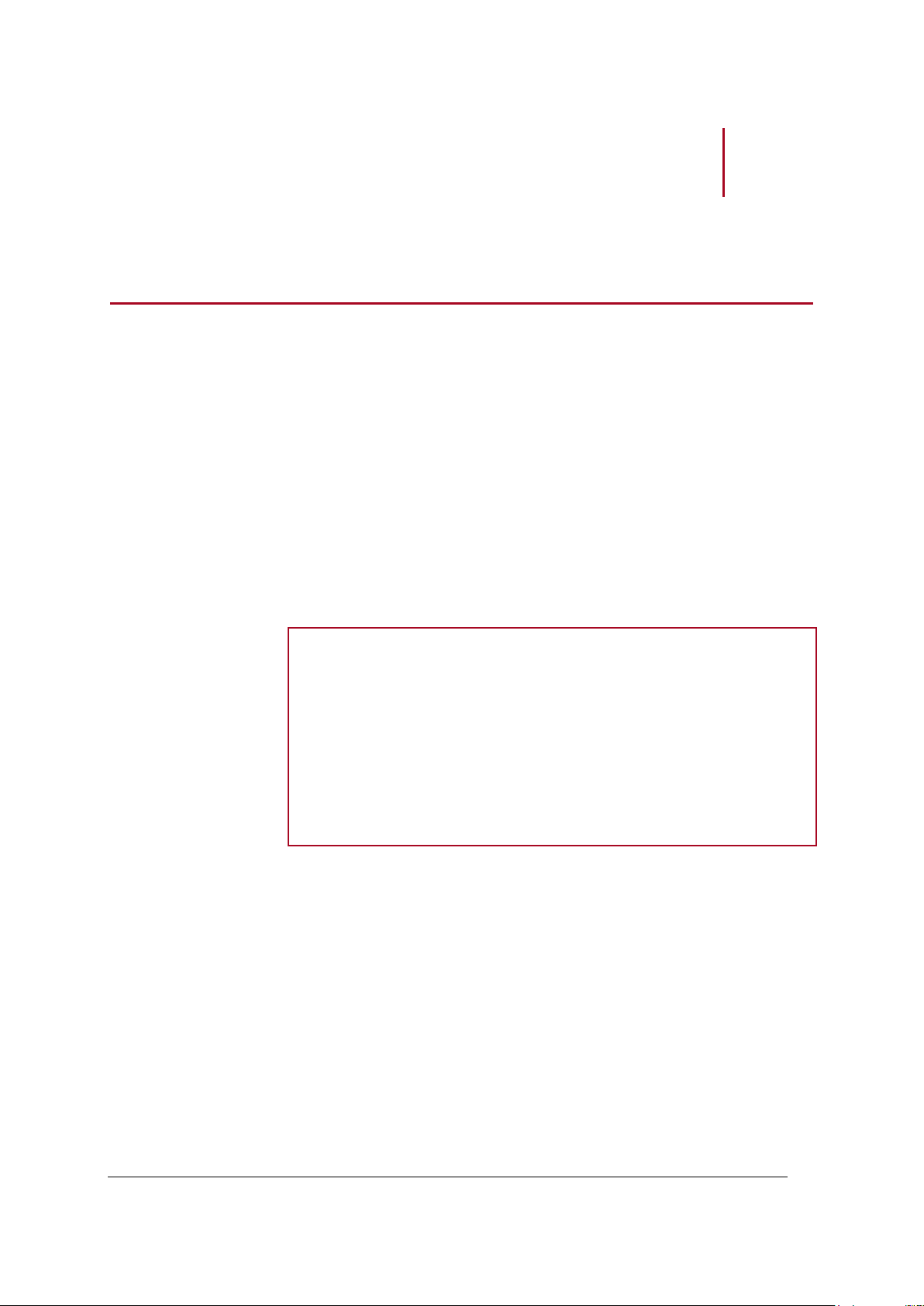
9
Wi-Fi
Identificar el
nombre de la red
Wi-Fi
El término técnico utilizado para denominar la red es SSID (Service Set
Identifier). Generalmente, se encuentra en la parte inferior del router. Si ya ha
modificado el nombre de su red Wi-Fi, utilice este nuevo nombre.
Anotar la clave de
seguridad
Si tiene una red de tipo seguro, anote la clave WEP, WPA o WPA2
necesaria para establecer la conexión.
Encontrará la clave WEP, WPA o WPA2 debajo del módem / router o en
la documentación que venía con el sistema. Si ya ha modificado la clave
de su red inalámbrica, utilice la nueva clave.
ADVERTENCIA:
- Respete el tipo de letra (mayúsculas/minúsculas) al
introducir la clave de red.
- Si la clave es de tipo WEP, introduzca la clave WEP sin
espacios.
- Si la clave es de tipo WPA o WPA2, introduzca la clave tal
como aparece exactamente, con espacios si es necesario.
Antes de comenzar
Información necesaria
Conocer el tipo de conexión
El tipo de conexión que debe establecer con el marco depende del modelo de su módem o router:
tiene que saber si su módem soporta la tecnología SES o WPS.
Las tecnologías WPS (Wi-Fi Protected Setup) o SES (Secure Easy Setup) permiten
establecer automáticamente una conexión segura entre varios periféricos Wi-Fi, la
mayoría de las veces con sólo pulsar un botón.
Para saber si su módem soporta las tecnologías SES o WPS, consulte la documentación
de éste. Si no la conserva, sepa que:
- su módem / router no puede soportar esta tecnología si lo tiene desde antes de
2007;
DIA Parrot by NoDesign – Manual de usuario
- los módems o routers WPS tienen un botón WPS.
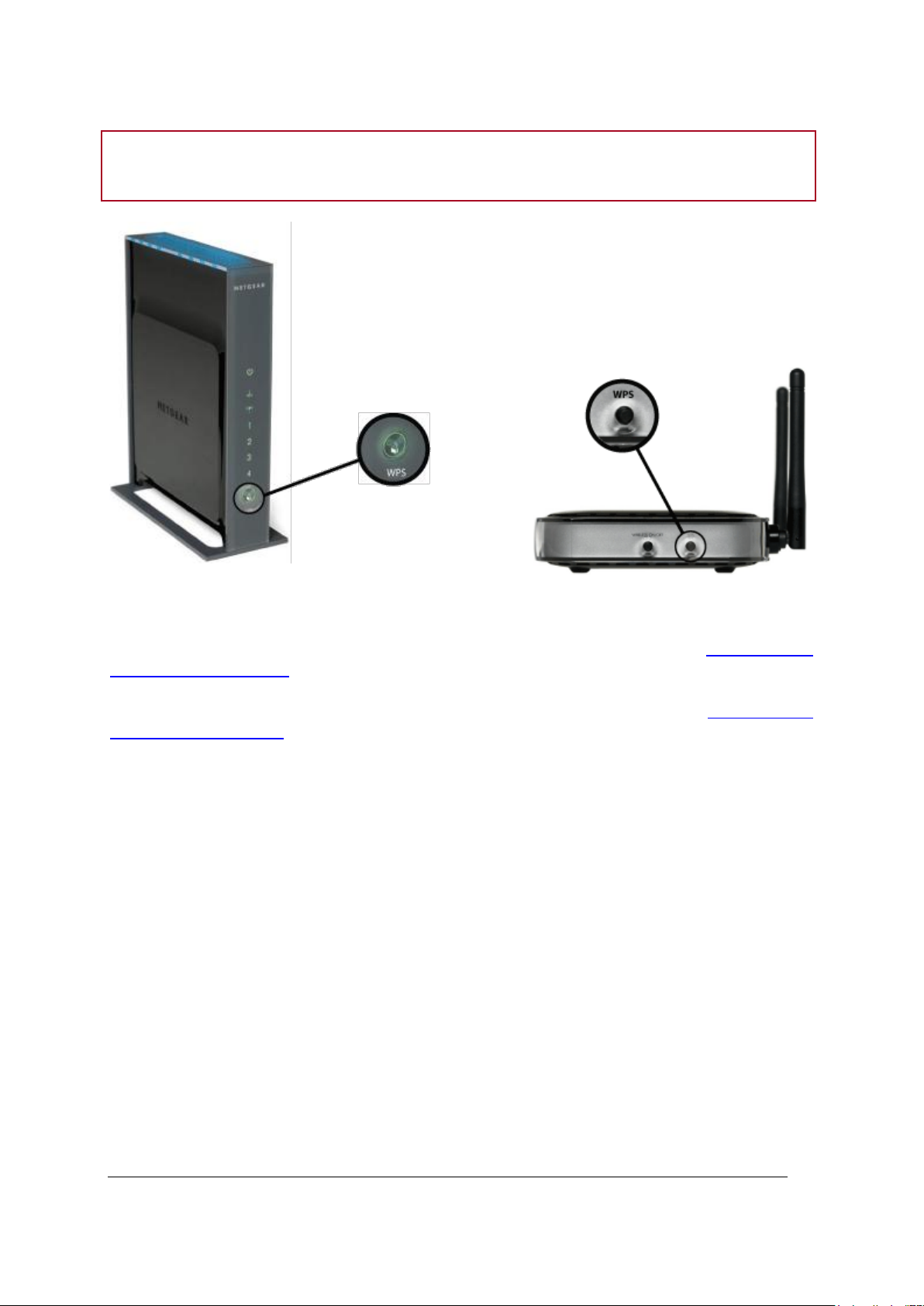
10
ADVERTENCIA: Cuidado, no confunda la tecla WPS con un botón de asociación (p. ej.:
Livebox).
Ejemplos de routers WPS
► Si su módem / router soporta la tecnología SES o WPS, consulte la sección Establecer una
conexión con SES / WPS.
► Si su módem / router no soporta la tecnología SES o WPS, consulte la sección Establecer una
conexión sin SES / WPS.
DIA Parrot by NoDesign – Manual de usuario
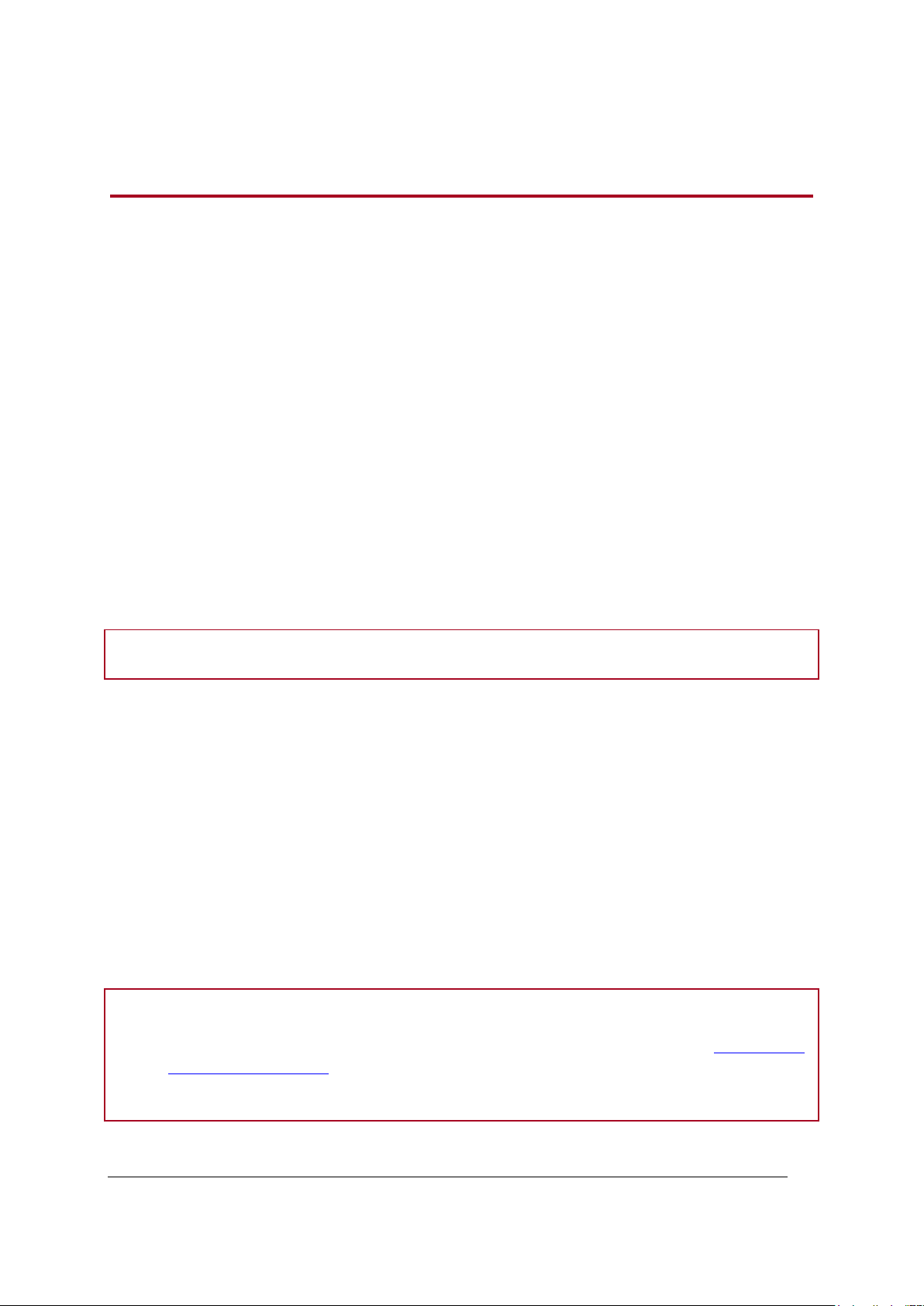
11
Nota: Puede encontrar la dirección IP del marco seleccionando Ajustes > Informaciones.
Nota:
- Si el nombre de su red no aparece en la lista, seleccione la opción Actualizar o establezca la
conexión manualmente.
- Si sólo aparece un nombre de red, asegúrese de haberlo seleccionado antes de pasar a la
siguiente etapa.
Establecer una conexión inalámbrica
Establecer una conexión con SES / WPS
Si su módem / router soporta la tecnología SES o WPS:
1. En el marco, seleccione Ajustes > Wi-Fi.
> Aparecerá la ventana de conexión.
2. Seleccione Configurar.
> Aparecerá la lista de las redes Wi-Fi disponibles.
3. Seleccione la opción Auto.
4. Pulse la tecla SES o WPS del módem inalámbrico o router inalámbrico (consulte la
documentación de su dispositivo para más información).
> Si se establece la conexión, aparecerá un mensaje de confirmación.
> Seleccione Detalles para conocer la dirección IP del marco u otras informaciones relativas a
la conexión Wi-Fi. Si no, seleccione OK.
Establecer una conexión sin SES / WPS
Si su módem / router no soporta la tecnología SES o WPS:
1. Pulse la tecla de asociación o sincronización de su módem / router (consulte la
documentación de su dispositivo para más información).
2. En el marco, seleccione Ajustes > Wi-Fi.
> Aparecerá la ventana de conexión.
3. Seleccione Configurar.
> Aparecerá la lista de las redes Wi-Fi disponibles.
DIA Parrot by NoDesign – Manual de usuario
